한 팀에서 다른 팀으로 작업 항목 이동
Azure DevOps Services | Azure DevOps Server 2022 - Azure DevOps Server 2019
소개
팀을 추가하거나 기존 팀을 다시 구성할 때 영역 경로를 업데이트하여 작업 항목을 한 팀에서 다른 팀으로 전송해야 할 수 있습니다. Azure DevOps의 모든 작업 항목은 팀 소유권을 결정하고 작업 항목이 백로그 및 보드에 표시되는 방식에 영향을 주는 영역 경로에 할당됩니다.
요구 사항 범주에 따라 분류된 작업 항목은 팀의 영역 경로에 대한 할당에 따라 팀의 백로그에 표시됩니다. 마찬가지로 팀의 영역 경로에 다른 작업 항목을 할당하면 팀 소유권에 따라 쿼리 및 보고가 지원됩니다.
필수 조건
프로젝트 액세스: 프로젝트 멤버여야 합니다.
사용 권한:
- 작업 항목을 보고, 따르고, 편집하려면 이 노드의 작업 항목 보기와 이 노드 권한의 작업 항목 편집을 허용으로 설정합니다. 기본적으로 기여자 그룹에는 이러한 권한이 있습니다. 자세한 내용은 작업 추적 권한 설정을 참조 하세요.
작업 항목에 태그를 추가하려면 프로젝트 수준 새 태그 정의 만들기 권한을 허용으로 설정해야 합니다. 기본적으로 기여자 그룹에는 이 권한이 있습니다.
액세스 수준:
- 작업 항목에 새 태그를 추가하거나 끌어오기 요청을 보거나 따르려면 최소한 기본 액세스 권한이 있어야 합니다.
- 작업 항목을 보거나 따르려면 적어도 관련자 액세스 권한이 있어야 합니다 . 자세한 내용은 액세스 수준 정보를 참조 하세요.
- 읽기 권한자 그룹에 포함된 모든 프로젝트 멤버는 작업 항목이 포함된 전자 메일을 보낼 수 있습니다.
참고 항목
- 토론에 기여하고 진행 상황을 검토하려는 구성원에게 관련자 액세스를 제공합니다. 이들은 일반적으로 코드에 기여하지 않지만 작업 항목, 백로그, 보드 및 대시보드를 보려는 멤버입니다.
- 액세스 수준으로 인해 권한이 명시적으로 설정된 경우에도 관련자는 새 태그를 추가할 수 없습니다. 자세한 내용은 관련자 액세스 빠른 참조를 참조하세요.
- 영역 경로 권한: 영역 경로 노드에서 작업 항목을 보고 편집할 수 있는 권한이 있습니다. 자세한 내용은 영역 또는 반복 경로에서 작업 항목 수정을 참조 하세요.
- 구성된 영역 경로: 대상 팀에 영역 경로가 올바르게 구성되어 있는지 확인합니다. 그렇지 않은 경우 작업 항목을 전송하기 전에 필요한 영역 경로를 설정합니다.
- 일관된 프로세스 모델: Teams는 호환되는 프로세스 모델(상속됨, 호스트된 XML 또는 온-프레미스 XML)을 사용하여 작업 항목의 원활한 이동을 보장해야 합니다.
- 백업 작업 항목: 오류가 발생할 경우 데이터 손실을 방지하기 위해 대량 이동을 수행하기 전에 작업 항목을 백업하거나 내보내는 것이 좋습니다.
- 도구: Azure CLI 명령을 사용하려면 Azure DevOps CLI 시작에 설명된 대로 Azure CLI를 설치합니다.
프로젝트 액세스: 프로젝트 멤버여야 합니다.
사용 권한:
- 작업 항목을 보고, 따르고, 편집하려면 이 노드의 작업 항목 보기와 이 노드 권한의 작업 항목 편집을 허용으로 설정합니다. 기본적으로 기여자 그룹에는 이러한 권한이 있습니다. 자세한 내용은 작업 추적 권한 설정을 참조 하세요.
작업 항목에 태그를 추가하려면 프로젝트 수준 새 태그 정의 만들기 권한을 허용으로 설정해야 합니다. 기본적으로 기여자 그룹에는 이 권한이 있습니다.
액세스 수준:
- 작업 항목에 새 태그를 추가하거나 끌어오기 요청을 보거나 따르려면 최소한 기본 액세스 권한이 있어야 합니다.
- 작업 항목을 보거나 따르려면 적어도 관련자 액세스 권한이 있어야 합니다 . 자세한 내용은 액세스 수준 정보를 참조 하세요.
- 읽기 권한자 그룹에 포함된 모든 프로젝트 멤버는 작업 항목이 포함된 전자 메일을 보낼 수 있습니다.
참고 항목
- 토론에 기여하고 진행 상황을 검토하려는 구성원에게 관련자 액세스를 제공합니다. 이들은 일반적으로 코드에 기여하지 않지만 작업 항목, 백로그, 보드 및 대시보드를 보려는 멤버입니다.
- 액세스 수준으로 인해 권한이 명시적으로 설정된 경우에도 관련자는 새 태그를 추가할 수 없습니다. 자세한 내용은 관련자 액세스 빠른 참조를 참조하세요.
- 영역 경로 권한: 영역 경로 노드에서 작업 항목을 보고 편집할 수 있는 권한이 있습니다. 자세한 내용은 영역 또는 반복 경로에서 작업 항목 수정을 참조 하세요.
팀 아래 작업 항목 이동
팀 아래에서 작업 항목을 이동하려면 다음 단계를 수행합니다.
다시 할당하려는 모든 작업 항목에 대한 쿼리 를 만듭니다.
각 팀에 속한 항목을 다중 선택하고 영역 경로를 대량으로 편집합니다.
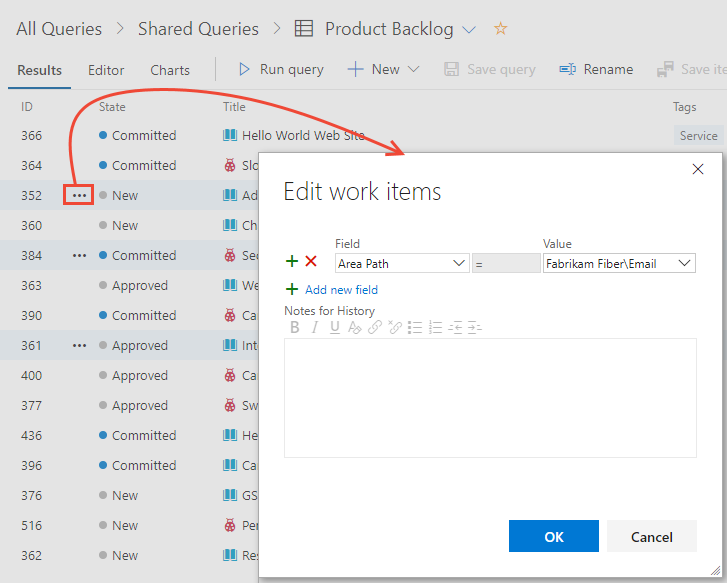
대량 수정 후 대량 저장합니다.

Azure CLI를 사용하여 작업 항목 이동
az boards work-item update를 사용하여 영역 경로를 업데이트하여 단일 작업 항목을 이동할 수 있습니다.
az boards work-item update --id
[--area]
[--assigned-to]
[--description]
[--discussion]
[--fields]
[--iteration]
[--open]
[--reason]
[--state]
[--title]
매개 변수
- id: 필수입니다. 업데이트할 작업 항목의 ID입니다.
- area: 선택 사항입니다. 영역의 절대 경로입니다. 예: --path \ProjectName\Area\AreaName.
- assigned-to: 선택 사항입니다. 작업 항목이 Jamal에 할당된 사람의 이름입니다.
- description: 선택 사항입니다. 작업 항목에 대한 설명입니다.
- 토론: 선택 사항입니다. 작업 항목의 토론에 추가할 주석입니다.
- fields: 선택 사항입니다. 설정할 사용자 지정 필드에 대해 공백으로 구분된 "field=value" 쌍입니다.
- 반복: 선택 사항입니다. 반복의 절대 경로입니다. 예: \ProjectName\Iteration\IterationName.
- open: 선택 사항입니다. 기본 웹 브라우저에서 작업 항목을 엽니다.
- reason: 선택 사항입니다. 작업 항목의 상태에 대한 이유입니다.
- state: 선택 사항입니다. 작업 항목의 상태(예: 활성)입니다.
- title: 선택 사항입니다. 작업 항목의 제목입니다.
예시
Azure DevOps CLI를 사용하여 한 번에 하나의 작업 항목만 이동할 수 있습니다. 이 예제에서는 Fabrikam 파이버\프로덕션 계획 영역 경로 아래에 작업 항목 ID=148을 이동합니다.
az boards work-item update --id 148 --area "Fabrikam Fiber\Production Planning" --output yaml
다음 YAML 출력은 작업 항목에 대해 정의된 각 필드에 대한 정보를 제공합니다.
fields:
Microsoft.VSTS.Common.Priority: 2
Microsoft.VSTS.Common.StackRank: 1500000001.0
Microsoft.VSTS.Common.StateChangeDate: '2021-11-23T22:26:28.27Z'
Microsoft.VSTS.Common.ValueArea: Business
System.AreaPath: Fabrikam Fiber\Production Planning
System.AssignedTo:
_links:
avatar:
href: https://fabrikamprime.visualstudio.com/_apis/GraphProfile/MemberAvatars/aad.NDEwY2FkMDQtOWQyOS03NDFlLTk2MmEtNGZlYmU2NGE1NTM4
descriptor: aad.NDEwY2FkMDQtOWQyOS03NDFlLTk2MmEtNGZlYmU2NGE1NTM4
displayName: Jamal Hartnett
id: d291b0c4-a05c-4ea6-8df1-4b41d5f39eff
imageUrl: https://fabrikamprime.visualstudio.com/_apis/GraphProfile/MemberAvatars/aad.NDEwY2FkMDQtOWQyOS03NDFlLTk2MmEtNGZlYmU2NGE1NTM4
uniqueName: fabrikamfiber4@hotmail.com
url: https://spsprodeus27.vssps.visualstudio.com/A5d5b8da6-3db7-4829-baf9-1e500c21cc12/_apis/Identities/d291b0c4-a05c-4ea6-8df1-4b41d5f39eff
System.BoardColumn: Backlog
System.ChangedBy:
_links:
avatar:
href: https://fabrikamprime.visualstudio.com/_apis/GraphProfile/MemberAvatars/aad.NDEwY2FkMDQtOWQyOS03NDFlLTk2MmEtNGZlYmU2NGE1NTM4
descriptor: aad.NDEwY2FkMDQtOWQyOS03NDFlLTk2MmEtNGZlYmU2NGE1NTM4
displayName: Jamal Hartnett
id: d291b0c4-a05c-4ea6-8df1-4b41d5f39eff
imageUrl: https://fabrikamprime.visualstudio.com/_apis/GraphProfile/MemberAvatars/aad.NDEwY2FkMDQtOWQyOS03NDFlLTk2MmEtNGZlYmU2NGE1NTM4
uniqueName: fabrikamfiber4@hotmail.com
url: https://spsprodeus27.vssps.visualstudio.com/A5d5b8da6-3db7-4829-baf9-1e500c21cc12/_apis/Identities/d291b0c4-a05c-4ea6-8df1-4b41d5f39eff
System.ChangedDate: '2022-05-19T22:58:52.93Z'
System.CommentCount: 0
System.CreatedBy:
_links:
avatar:
href: https://fabrikamprime.visualstudio.com/_apis/GraphProfile/MemberAvatars/aad.NDEwY2FkMDQtOWQyOS03NDFlLTk2MmEtNGZlYmU2NGE1NTM4
descriptor: aad.NDEwY2FkMDQtOWQyOS03NDFlLTk2MmEtNGZlYmU2NGE1NTM4
displayName: Jamal Hartnett
id: d291b0c4-a05c-4ea6-8df1-4b41d5f39eff
imageUrl: https://fabrikamprime.visualstudio.com/_apis/GraphProfile/MemberAvatars/aad.NDEwY2FkMDQtOWQyOS03NDFlLTk2MmEtNGZlYmU2NGE1NTM4
uniqueName: fabrikamfiber4@hotmail.com
url: https://spsprodeus27.vssps.visualstudio.com/A5d5b8da6-3db7-4829-baf9-1e500c21cc12/_apis/Identities/d291b0c4-a05c-4ea6-8df1-4b41d5f39eff
System.CreatedDate: '2021-11-23T22:26:28.27Z'
System.Description: <div>This user story is for documentation purposes. </div>
System.IterationPath: Fabrikam Fiber\Release 2\Sprint 1
System.Reason: New
System.State: New
System.TeamProject: Fabrikam Fiber
System.Title: Test the Request feedback functionality
System.WorkItemType: User Story
WEF_10182DA5BCCD4CE2A43629FFBD290EF2_Kanban.Column: Backlog
id: 148
relations:
- attributes:
isLocked: false
name: Child
rel: System.LinkTypes.Hierarchy-Forward
url: https://fabrikamprime.visualstudio.com/854a3f67-9962-43d1-a968-2e5f2eb66c99/_apis/wit/workItems/152
- attributes:
isLocked: false
name: Child
rel: System.LinkTypes.Hierarchy-Forward
url: https://fabrikamprime.visualstudio.com/854a3f67-9962-43d1-a968-2e5f2eb66c99/_apis/wit/workItems/153
- attributes:
isLocked: false
name: Child
rel: System.LinkTypes.Hierarchy-Forward
url: https://fabrikamprime.visualstudio.com/854a3f67-9962-43d1-a968-2e5f2eb66c99/_apis/wit/workItems/151
- attributes:
isLocked: false
name: Child
rel: System.LinkTypes.Hierarchy-Forward
url: https://fabrikamprime.visualstudio.com/854a3f67-9962-43d1-a968-2e5f2eb66c99/_apis/wit/workItems/149
rev: 5
url: https://fabrikamprime.visualstudio.com/854a3f67-9962-43d1-a968-2e5f2eb66c99/_apis/wit/workItems/148
팀 백로그 확인
한 팀에서 다른 팀으로 작업 항목을 이동한 후 팀 백로그를 확인하여 항목이 표시되는지 확인합니다. 자세한 내용은 백로그 만들기를 참조하세요.
문제가 발생하는 경우 프로젝트의 백로그 및 보드 설정을 검토합니다.